PEUGEOT EXPERT 2023 Instrukcja obsługi (in Polish)
Manufacturer: PEUGEOT, Model Year: 2023, Model line: EXPERT, Model: PEUGEOT EXPERT 2023Pages: 324, PDF Size: 10.47 MB
Page 271 of 324
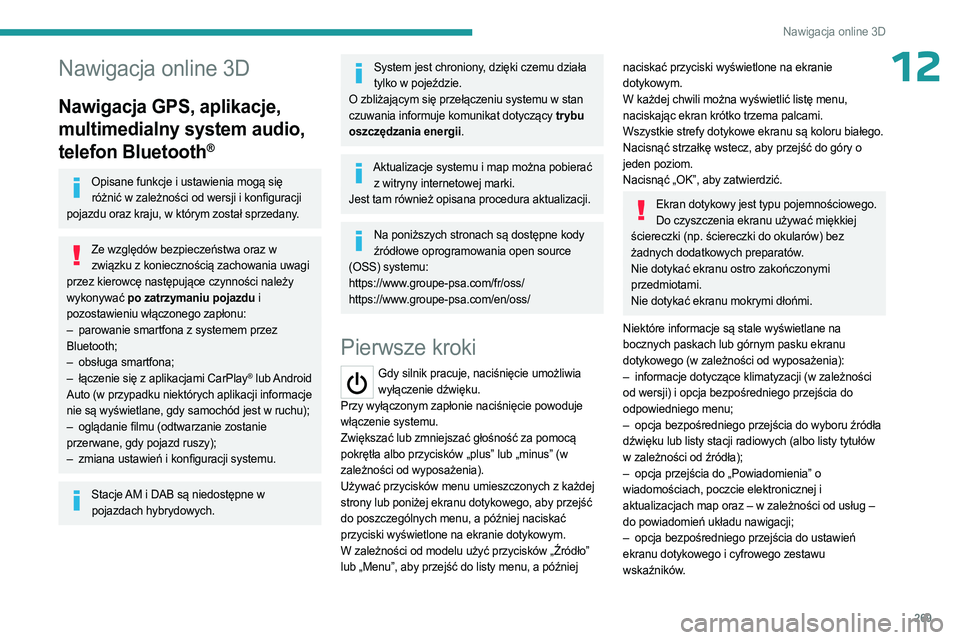
269
Nawigacja online 3D
12Nawigacja online 3D
Nawigacja GPS, aplikacje,
multimedialny system audio,
telefon Bluetooth
®
Opisane funkcje i ustawienia mogą się różnić w zależności od wersji i konfiguracji
pojazdu oraz kraju, w którym został sprzedany.
Ze względów bezpieczeństwa oraz w związku z koniecznością zachowania uwagi
przez kierowcę następujące czynności należy
wykonywać po zatrzymaniu pojazdu i
pozostawieniu włączonego zapłonu:
–
parowanie smartfona z systemem przez
Bluetooth;
–
obsługa smartfona;
–
łączenie się z aplikacjami CarPlay® lub Android
Auto (w przypadku niektórych aplikacji informacje
nie są wyświetlane, gdy samochód jest w ruchu);
–
oglądanie filmu (odtwarzanie zostanie
przerwane, gdy pojazd ruszy);
–
zmiana ustawień i konfiguracji systemu.
Stacje AM i DAB są niedostępne w pojazdach hybrydowych.
System jest chroniony, dzięki czemu działa tylko w pojeździe.
O zbliżającym się przełączeniu systemu w stan
czuwania informuje komunikat dotyczący trybu
oszczędzania energii.
Aktualizacje systemu i map można pobierać z witryny internetowej marki.
Jest tam również opisana procedura aktualizacji.
Na poniższych stronach są dostępne kody źródłowe oprogramowania open source
(OSS) systemu:
https://www.groupe-psa.com/fr/oss/
https://www.groupe-psa.com/en/oss/
Pierwsze kroki
Gdy silnik pracuje, naciśnięcie umożliwia wyłączenie dźwięku.
Przy wyłączonym zapłonie naciśnięcie powoduje
włączenie systemu.
Zwiększać lub zmniejszać głośność za pomocą
pokrętła albo przycisków „plus” lub „minus” (w
zależności od wyposażenia).
Używać przycisków menu umieszczonych z każdej
strony lub poniżej ekranu dotykowego, aby przejść
do poszczególnych menu, a później naciskać
przyciski wyświetlone na ekranie dotykowym.
W zależności od modelu użyć przycisków „Źródło”
lub „Menu”, aby przejść do listy menu, a później
naciskać przyciski wyświetlone na ekranie
dotykowym.
W każdej chwili można wyświetlić listę menu,
naciskając ekran krótko trzema palcami.
Wszystkie strefy dotykowe ekranu są koloru białego.
Nacisnąć strzałkę wstecz, aby przejść do góry o
jeden poziom.
Nacisnąć „OK”, aby zatwierdzić.
Ekran dotykowy jest typu pojemnościowego. Do czyszczenia ekranu używać miękkiej
ściereczki (np. ściereczki do okularów) bez
żadnych dodatkowych preparatów.
Nie dotykać ekranu ostro zakończonymi
przedmiotami.
Nie dotykać ekranu mokrymi dłońmi.
Niektóre informacje są stale wyświetlane na
bocznych paskach lub górnym pasku ekranu
dotykowego (w zależności od wyposażenia):
–
informacje dotyczące klimatyzacji (w zależności
od wersji) i opcja bezpośredniego przejścia do
odpowiedniego menu;
–
opcja bezpośredniego przejścia do wyboru źródła
dźwięku lub listy stacji radiowych (albo listy tytułów
w zależności od źródła);
–
opcja przejścia do „Powiadomienia” o
wiadomościach, poczcie elektronicznej i
aktualizacjach map oraz – w zależności od usług –
do powiadomień układu nawigacji;
–
opcja bezpośredniego przejścia do ustawień
ekranu dotykowego i cyfrowego zestawu
wskaźników.
Page 272 of 324
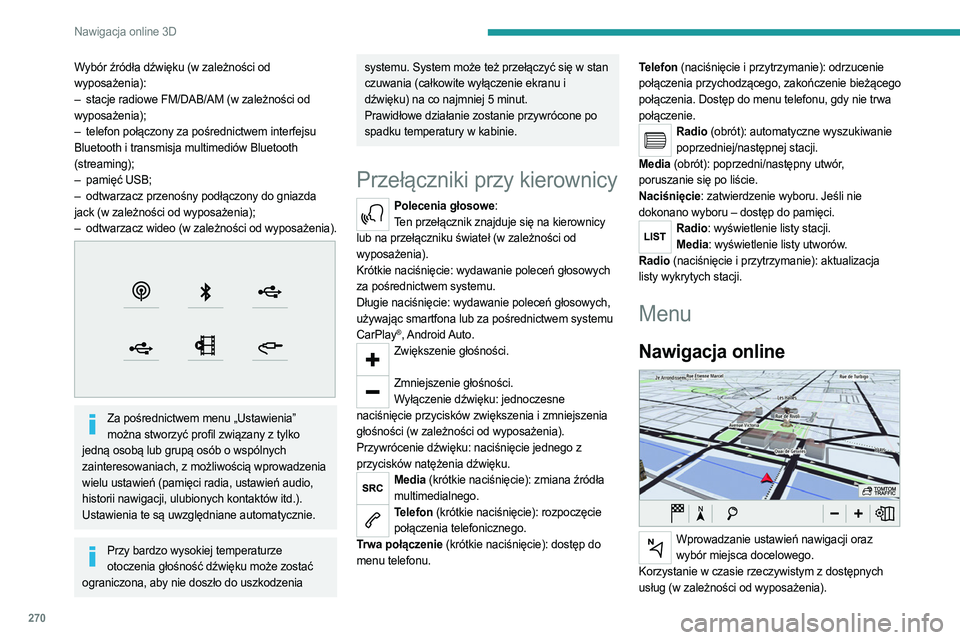
270
Nawigacja online 3D
Wybór źródła dźwięku (w zależności od
wyposażenia):
–
stacje radiowe FM/DAB/AM (w zależności od
wyposażenia);
–
telefon połączony za pośrednictwem interfejsu
Bluetooth i transmisja multimediów Bluetooth
(streaming);
–
pamięć USB;
–
odtwarzacz przenośny podłączony do gniazda
jack (w zależności od wyposażenia);
–
odtwarzacz wideo (w zależności od wyposażenia).
Za pośrednictwem menu „Ustawienia” można stworzyć profil związany z tylko
jedną osobą lub grupą osób o wspólnych
zainteresowaniach, z możliwością wprowadzenia
wielu ustawień (pamięci radia, ustawień audio,
historii nawigacji, ulubionych kontaktów itd.).
Ustawienia te są uwzględniane automatycznie.
Przy bardzo wysokiej temperaturze otoczenia głośność dźwięku może zostać
ograniczona, aby nie doszło do uszkodzenia
systemu. System może też przełączyć się w stan
czuwania (całkowite wyłączenie ekranu i
dźwięku) na co najmniej 5
minut.
Prawidłowe działanie zostanie przywrócone po
spadku temperatury w kabinie.
Przełączniki przy kierownicy
Polecenia głosowe: Ten przełącznik znajduje się na kierownicy
lub na przełączniku świateł (w zależności od
wyposażenia).
Krótkie naciśnięcie: wydawanie poleceń głosowych
za pośrednictwem systemu.
Długie naciśnięcie: wydawanie poleceń głosowych,
używając smartfona lub za pośrednictwem systemu
CarPlay
®, Android Auto.Zwiększenie głośności.
Zmniejszenie głośności.
Wyłączenie dźwięku: jednoczesne
naciśnięcie przycisków zwiększenia i zmniejszenia
głośności (w zależności od wyposażenia).
Przywrócenie dźwięku: naciśnięcie jednego z
przycisków natężenia dźwięku.
Media (krótkie naciśnięcie): zmiana źródła multimedialnego.
Telefon (krótkie naciśnięcie): rozpoczęcie połączenia telefonicznego.
Trwa połączenie (krótkie naciśnięcie): dostęp do
menu telefonu. Telefon (naciśnięcie i przytrzymanie): odrzucenie
połączenia przychodzącego, zakończenie bieżącego
połączenia. Dostęp do menu telefonu, gdy nie trwa
połączenie.
Radio (obrót): automatyczne wyszukiwanie
poprzedniej/następnej stacji.
Media (obrót): poprzedni/następny utwór,
poruszanie się po liście.
Naciśnięcie: zatwierdzenie wyboru. Jeśli nie
dokonano wyboru – dostęp do pamięci.
Radio: wyświetlenie listy stacji. Media: wyświetlenie listy utworów.
Radio (naciśnięcie i przytrzymanie): aktualizacja
listy wykrytych stacji.
Menu
Nawigacja online
Wprowadzanie ustawień nawigacji oraz wybór miejsca docelowego.
Korzystanie w czasie rzeczywistym z dostępnych
usług (w zależności od wyposażenia).
Page 273 of 324
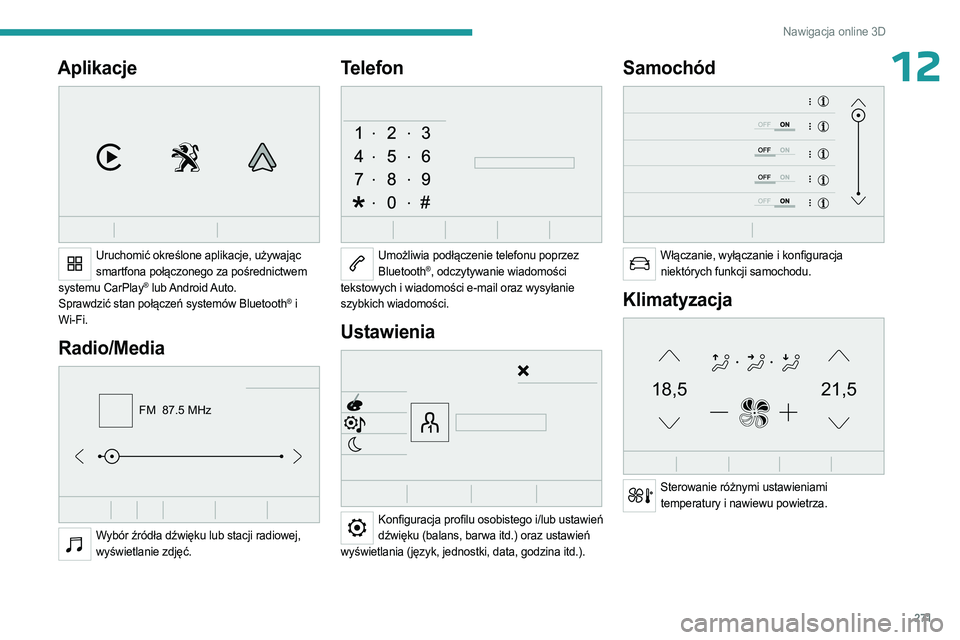
271
Nawigacja online 3D
12Aplikacje
Uruchomić określone aplikacje, używając smartfona połączonego za pośrednictwem
systemu CarPlay
® lub Android Auto.
Sprawdzić stan połączeń systemów Bluetooth® i
Wi-Fi.
Radio/Media
FM 87.5 MHz
Wybór źródła dźwięku lub stacji radiowej, wyświetlanie zdjęć.
Telefon
Umożliwia podłączenie telefonu poprzez Bluetooth®, odczytywanie wiadomości
tekstowych i wiadomości e-mail oraz wysyłanie
szybkich wiadomości.
Ustawienia
Konfiguracja profilu osobistego i/lub ustawień dźwięku (balans, barwa itd.) oraz ustawień
wyświetlania (język, jednostki, data, godzina itd.).
Samochód
Włączanie, wyłączanie i konfiguracja niektórych funkcji samochodu.
Klimatyzacja
21,518,5
Sterowanie różnymi ustawieniami temperatury i nawiewu powietrza.
Page 274 of 324
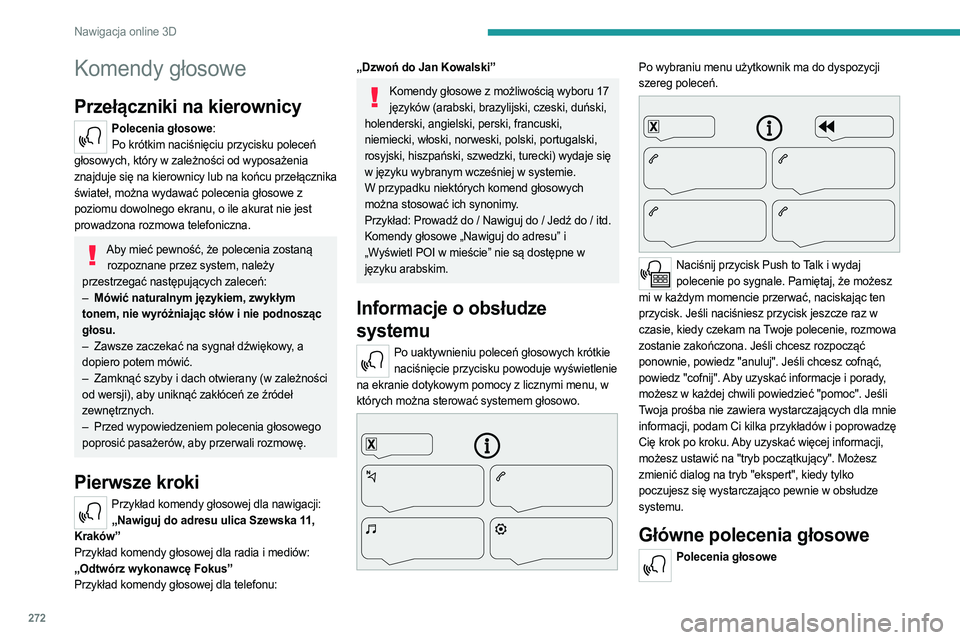
272
Nawigacja online 3D
Komendy głosowe
Przełączniki na kierownicy
Polecenia głosowe:Po krótkim naciśnięciu przycisku poleceń
głosowych, który w zależności od wyposażenia
znajduje się na kierownicy lub na końcu przełącznika
świateł, można wydawać polecenia głosowe z
poziomu dowolnego ekranu, o ile akurat nie jest
prowadzona rozmowa telefoniczna.
Aby mieć pewność, że polecenia zostaną rozpoznane przez system, należy
przestrzegać następujących zaleceń:
–
Mówić naturalnym językiem, zwykłym
tonem, nie wyróżniając słów i nie podnosząc
głosu.
–
Zawsze zaczekać na sygnał dźwiękowy
, a
dopiero potem mówić.
–
Zamknąć szyby i dach otwierany (w zależności
od wersji), aby uniknąć zakłóceń ze źródeł
zewnętrznych.
–
Przed wypowiedzeniem polecenia głosowego
poprosić pasażerów, aby przerwali rozmowę.
Pierwsze kroki
Przykład komendy głosowej dla nawigacji: „Nawiguj do adresu ulica Szewska 11,
Kraków”
Przykład komendy głosowej dla radia i mediów:
„Odtwórz wykonawcę Fokus”
Przykład komendy głosowej dla telefonu:
„Dzwoń do Jan Kowalski”
Komendy głosowe z możliwością wyboru 17 języków (arabski, brazylijski, czeski, duński,
holenderski, angielski, perski, francuski,
niemiecki, włoski, norweski, polski, portugalski,
rosyjski, hiszpański, szwedzki, turecki) wydaje się
w języku wybranym wcześniej w systemie.
W przypadku niektórych komend głosowych
można stosować ich synonimy.
Przykład: Prowadź do / Nawiguj do / Jedź do / itd.
Komendy głosowe „Nawiguj do adresu” i
„Wyświetl POI w mieście” nie są dostępne w
języku arabskim.
Informacje o obsłudze
systemu
Po uaktywnieniu poleceń głosowych krótkie naciśnięcie przycisku powoduje wyświetlenie
na ekranie dotykowym pomocy z licznymi menu, w
których można sterować systemem głosowo.
Po wybraniu menu użytkownik ma do dyspozycji
szereg poleceń.
Naciśnij przycisk Push to Talk i wydaj polecenie po sygnale. Pamiętaj, że możesz
mi w każdym momencie przerwać, naciskając ten
przycisk. Jeśli naciśniesz przycisk jeszcze raz w
czasie, kiedy czekam na Twoje polecenie, rozmowa
zostanie zakończona. Jeśli chcesz rozpocząć
ponownie, powiedz "anuluj". Jeśli chcesz cofnąć,
powiedz "cofnij". Aby uzyskać informacje i porady,
możesz w każdej chwili powiedzieć "pomoc". Jeśli
Twoja prośba nie zawiera wystarczających dla mnie
informacji, podam Ci kilka przykładów i poprowadzę
Cię krok po kroku. Aby uzyskać więcej informacji,
możesz ustawić na "tryb początkujący". Możesz
zmienić dialog na tryb "ekspert", kiedy tylko
poczujesz się wystarczająco pewnie w obsłudze
systemu.
Główne polecenia głosowe
Polecenia głosowe
Page 275 of 324
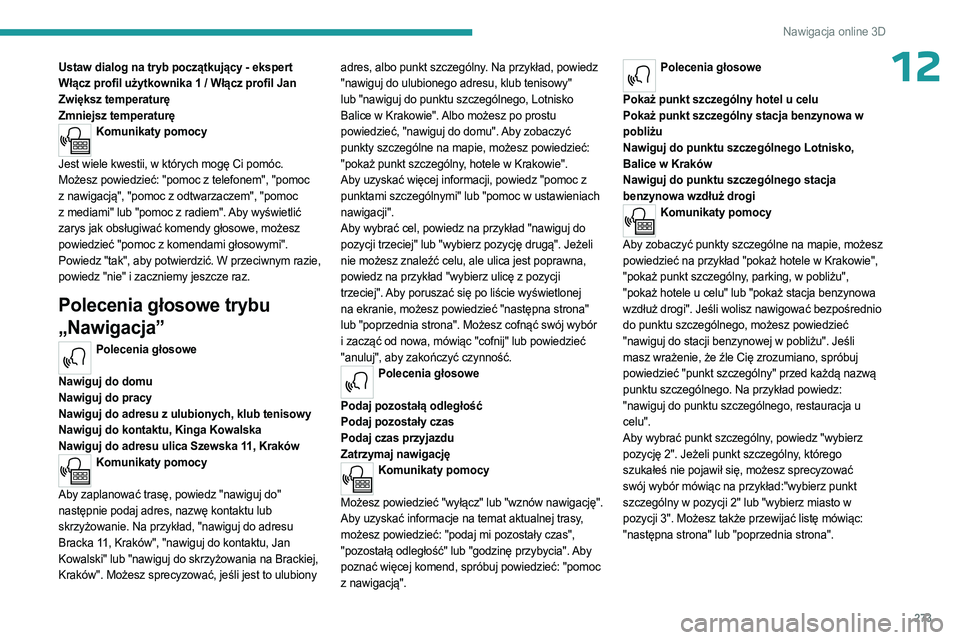
273
Nawigacja online 3D
12Ustaw dialog na tryb początkujący - ekspert
Włącz profil użytkownika 1 / Włącz profil Jan
Zwiększ temperaturę
Zmniejsz temperaturę
Komunikaty pomocy
Jest wiele kwestii, w których mogę Ci pomóc.
Możesz powiedzieć: "pomoc z telefonem", ''pomoc
z nawigacją", "pomoc z odtwarzaczem", "pomoc
z mediami" lub "pomoc z radiem". Aby wyświetlić
zarys jak obsługiwać komendy głosowe, możesz
powiedzieć "pomoc z komendami głosowymi".
Powiedz "tak", aby potwierdzić. W przeciwnym razie,
powiedz "nie" i zaczniemy jeszcze raz.
Polecenia głosowe trybu
„Nawigacja”
Polecenia głosowe
Nawiguj do domu
Nawiguj do pracy
Nawiguj do adresu z ulubionych, klub tenisowy
Nawiguj do kontaktu, Kinga Kowalska
Nawiguj do adresu ulica Szewska 11, Kraków
Komunikaty pomocy
Aby zaplanować trasę, powiedz "nawiguj do"
następnie podaj adres, nazwę kontaktu lub
skrzyżowanie. Na przykład, "nawiguj do adresu
Bracka 11, Kraków", "nawiguj do kontaktu, Jan
Kowalski" lub "nawiguj do skrzyżowania na Brackiej,
Kraków". Możesz sprecyzować, jeśli jest to ulubiony adres, albo punkt szczególny. Na przykład, powiedz
"nawiguj do ulubionego adresu, klub tenisowy"
lub "nawiguj do punktu szczególnego, Lotnisko
Balice w Krakowie". Albo możesz po prostu
powiedzieć, "nawiguj do domu". Aby zobaczyć
punkty szczególne na mapie, możesz powiedzieć:
"pokaż punkt szczególny, hotele w Krakowie".
Aby uzyskać więcej informacji, powiedz "pomoc z
punktami szczególnymi" lub "pomoc w ustawieniach
nawigacji".
Aby wybrać cel, powiedz na przykład "nawiguj do
pozycji trzeciej" lub "wybierz pozycję drugą". Jeżeli
nie możesz znaleźć celu, ale ulica jest poprawna,
powiedz na przykład "wybierz ulicę z pozycji
trzeciej". Aby poruszać się po liście wyświetlonej
na ekranie, możesz powiedzieć "następna strona"
lub "poprzednia strona". Możesz cofnąć swój wybór
i zacząć od nowa, mówiąc "cofnij" lub powiedzieć
"anuluj", aby zakończyć czynność.
Polecenia głosowe
Podaj pozostałą odległość
Podaj pozostały czas
Podaj czas przyjazdu
Zatrzymaj nawigację
Komunikaty pomocy
Możesz powiedzieć "wyłącz" lub "wznów nawigację".
Aby uzyskać informacje na temat aktualnej trasy,
możesz powiedzieć: "podaj mi pozostały czas",
"pozostałą odległość" lub "godzinę przybycia". Aby
poznać więcej komend, spróbuj powiedzieć: "pomoc
z nawigacją".
Polecenia głosowe
Pokaż punkt szczególny hotel u celu
Pokaż punkt szczególny stacja benzynowa w
pobliżu
Nawiguj do punktu szczególnego Lotnisko,
Balice w Kraków
Nawiguj do punktu szczególnego stacja
benzynowa wzdłuż drogi
Komunikaty pomocy
Aby zobaczyć punkty szczególne na mapie, możesz
powiedzieć na przykład "pokaż hotele w Krakowie",
"pokaż punkt szczególny, parking, w pobliżu",
"pokaż hotele u celu" lub "pokaż stacja benzynowa
wzdłuż drogi". Jeśli wolisz nawigować bezpośrednio
do punktu szczególnego, możesz powiedzieć
"nawiguj do stacji benzynowej w pobliżu". Jeśli
masz wrażenie, że źle Cię zrozumiano, spróbuj
powiedzieć "punkt szczególny" przed każdą nazwą
punktu szczególnego. Na przykład powiedz:
"nawiguj do punktu szczególnego, restauracja u
celu".
Aby wybrać punkt szczególny, powiedz "wybierz
pozycję 2". Jeżeli punkt szczególny, którego
szukałeś nie pojawił się, możesz sprecyzować
swój wybór mówiąc na przykład:"wybierz punkt
szczególny w pozycji 2" lub "wybierz miasto w
pozycji 3". Możesz także przewijać listę mówiąc:
"następna strona" lub "poprzednia strona".
Page 276 of 324
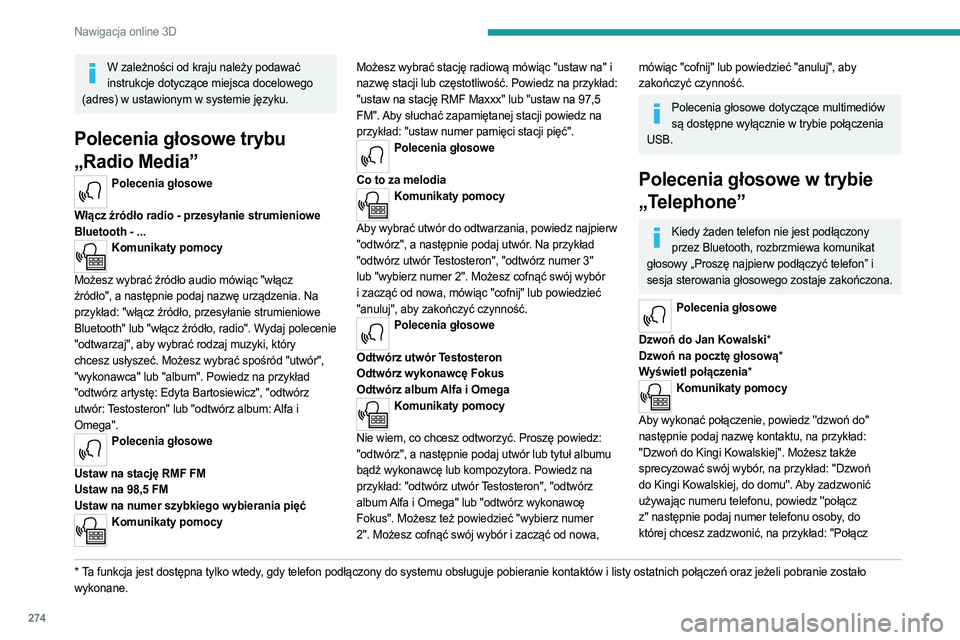
274
Nawigacja online 3D
W zależności od kraju należy podawać instrukcje dotyczące miejsca docelowego
(adres) w ustawionym w systemie języku.
Polecenia głosowe trybu
„Radio Media”
Polecenia głosowe
Włącz źródło radio - przesyłanie strumieniowe
Bluetooth - ...
Komunikaty pomocy
Możesz wybrać źródło audio mówiąc "włącz
źródło", a następnie podaj nazwę urządzenia. Na
przykład: "włącz źródło, przesyłanie strumieniowe
Bluetooth" lub "włącz źródło, radio". Wydaj polecenie
"odtwarzaj", aby wybrać rodzaj muzyki, który
chcesz usłyszeć. Możesz wybrać spośród "utwór",
"wykonawca" lub "album". Powiedz na przykład
"odtwórz artystę: Edyta Bartosiewicz", "odtwórz
utwór: Testosteron" lub "odtwórz album: Alfa i
Omega".
Polecenia głosowe
Ustaw na stację RMF FM
Ustaw na 98,5 FM
Ustaw na numer szybkiego wybierania pięć
Komunikaty pomocy
* Ta funkcja jest dostępna tylko wtedy, gdy telefon podłączony do systemu obsługuje pobieranie kontaktów i listy ostatnich połączeń oraz jeżeli pobranie zostało
wykonane. Możesz wybrać stację radiową mówiąc "ustaw na" i
nazwę stacji lub częstotliwość. Powiedz na przykład:
"ustaw na stację RMF Maxxx" lub "ustaw na 97,5
FM". Aby słuchać zapamiętanej stacji powiedz na
przykład: "ustaw numer pamięci stacji pięć".
Polecenia głosowe
Co to za melodia
Komunikaty pomocy
Aby wybrać utwór do odtwarzania, powiedz najpierw
"odtwórz", a następnie podaj utwór. Na przykład
"odtwórz utwór Testosteron", "odtwórz numer 3"
lub "wybierz numer 2". Możesz cofnąć swój wybór
i zacząć od nowa, mówiąc "cofnij" lub powiedzieć
"anuluj", aby zakończyć czynność.
Polecenia głosowe
Odtwórz utwór Testosteron
Odtwórz wykonawcę Fokus
Odtwórz album Alfa i Omega
Komunikaty pomocy
Nie wiem, co chcesz odtworzyć. Proszę powiedz:
"odtwórz", a następnie podaj utwór lub tytuł albumu
bądź wykonawcę lub kompozytora. Powiedz na
przykład: "odtwórz utwór Testosteron", "odtwórz
album Alfa i Omega" lub "odtwórz wykonawcę
Fokus". Możesz też powiedzieć "wybierz numer
2". Możesz cofnąć swój wybór i zacząć od nowa,
mówiąc "cofnij" lub powiedzieć "anuluj", aby
zakończyć czynność.
Polecenia głosowe dotyczące multimediów są dostępne wyłącznie w trybie połączenia
USB.
Polecenia głosowe w trybie
„Telephone”
Kiedy żaden telefon nie jest podłączony przez Bluetooth, rozbrzmiewa komunikat
głosowy „Proszę najpierw podłączyć telefon” i
sesja sterowania głosowego zostaje zakończona.
Polecenia głosowe
Dzwoń do Jan Kowalski*
Dzwoń na pocztę głosową*
Wyświetl połączenia*
Komunikaty pomocy
Aby wykonać połączenie, powiedz ''dzwoń do''
następnie podaj nazwę kontaktu, na przykład:
''Dzwoń do Kingi Kowalskiej''. Możesz także
sprecyzować swój wybór, na przykład: ''Dzwoń
do Kingi Kowalskiej, do domu''. Aby zadzwonić
używając numeru telefonu, powiedz ''połącz
z'' następnie podaj numer telefonu osoby, do
której chcesz zadzwonić, na przykład: ''Połącz
Page 277 of 324
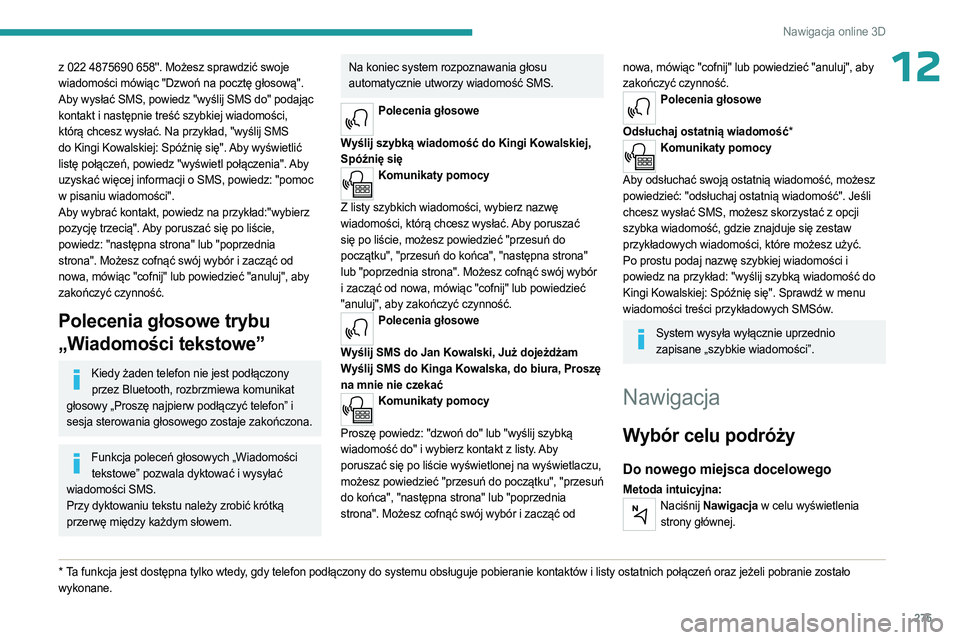
275
Nawigacja online 3D
12z 022 4875690 658''. Możesz sprawdzić swoje
wiadomości mówiąc "Dzwoń na pocztę głosową".
Aby wysłać SMS, powiedz "wyślij SMS do" podając
kontakt i następnie treść szybkiej wiadomości,
którą chcesz wysłać. Na przykład, "wyślij SMS
do Kingi Kowalskiej: Spóźnię się". Aby wyświetlić
listę połączeń, powiedz "wyświetl połączenia". Aby
uzyskać więcej informacji o SMS, powiedz: "pomoc
w pisaniu wiadomości".
Aby wybrać kontakt, powiedz na przykład:"wybierz
pozycję trzecią". Aby poruszać się po liście,
powiedz: "następna strona" lub "poprzednia
strona". Możesz cofnąć swój wybór i zacząć od
nowa, mówiąc "cofnij" lub powiedzieć "anuluj", aby
zakończyć czynność.
Polecenia głosowe trybu
„Wiadomości tekstowe”
Kiedy żaden telefon nie jest podłączony przez Bluetooth, rozbrzmiewa komunikat
głosowy „Proszę najpierw podłączyć telefon” i
sesja sterowania głosowego zostaje zakończona.
Funkcja poleceń głosowych „Wiadomości tekstowe” pozwala dyktować i wysyłać
wiadomości SMS.
Przy dyktowaniu tekstu należy zrobić krótką
przerwę między każdym słowem.
* Ta funkcja jest dostępna tylko wtedy, gdy telefon podłączony do systemu obsługuje pobieranie kontaktów i listy ostatnich połączeń oraz jeżeli pobranie zostało
wykonane.
Na koniec system rozpoznawania głosu
automatycznie utworzy wiadomość SMS.
Polecenia głosowe
Wyślij szybką wiadomość do Kingi Kowalskiej,
Spóźnię się
Komunikaty pomocy
Z listy szybkich wiadomości, wybierz nazwę
wiadomości, którą chcesz wysłać. Aby poruszać
się po liście, możesz powiedzieć "przesuń do
początku", "przesuń do końca", "następna strona"
lub "poprzednia strona". Możesz cofnąć swój wybór
i zacząć od nowa, mówiąc "cofnij" lub powiedzieć
"anuluj", aby zakończyć czynność.
Polecenia głosowe
Wyślij SMS do Jan Kowalski, Już dojeżdżam
Wyślij SMS do Kinga Kowalska, do biura, Proszę
na mnie nie czekać
Komunikaty pomocy
Proszę powiedz: "dzwoń do" lub "wyślij szybką
wiadomość do" i wybierz kontakt z listy. Aby
poruszać się po liście wyświetlonej na wyświetlaczu,
możesz powiedzieć "przesuń do początku", "przesuń
do końca", "następna strona" lub "poprzednia
strona". Możesz cofnąć swój wybór i zacząć od
nowa, mówiąc "cofnij" lub powiedzieć "anuluj", aby
zakończyć czynność.
Polecenia głosowe
Odsłuchaj ostatnią wiadomość*
Komunikaty pomocy
Aby odsłuchać swoją ostatnią wiadomość, możesz
powiedzieć: "odsłuchaj ostatnią wiadomość". Jeśli
chcesz wysłać SMS, możesz skorzystać z opcji
szybka wiadomość, gdzie znajduje się zestaw
przykładowych wiadomości, które możesz użyć.
Po prostu podaj nazwę szybkiej wiadomości i
powiedz na przykład: "wyślij szybką wiadomość do
Kingi Kowalskiej: Spóźnię się". Sprawdź w menu
wiadomości treści przykładowych SMSów.
System wysyła wyłącznie uprzednio zapisane „szybkie wiadomości”.
Nawigacja
Wybór celu podróży
Do nowego miejsca docelowego
Metoda intuicyjna:Naciśnij Nawigacja w celu wyświetlenia strony głównej.
Page 278 of 324
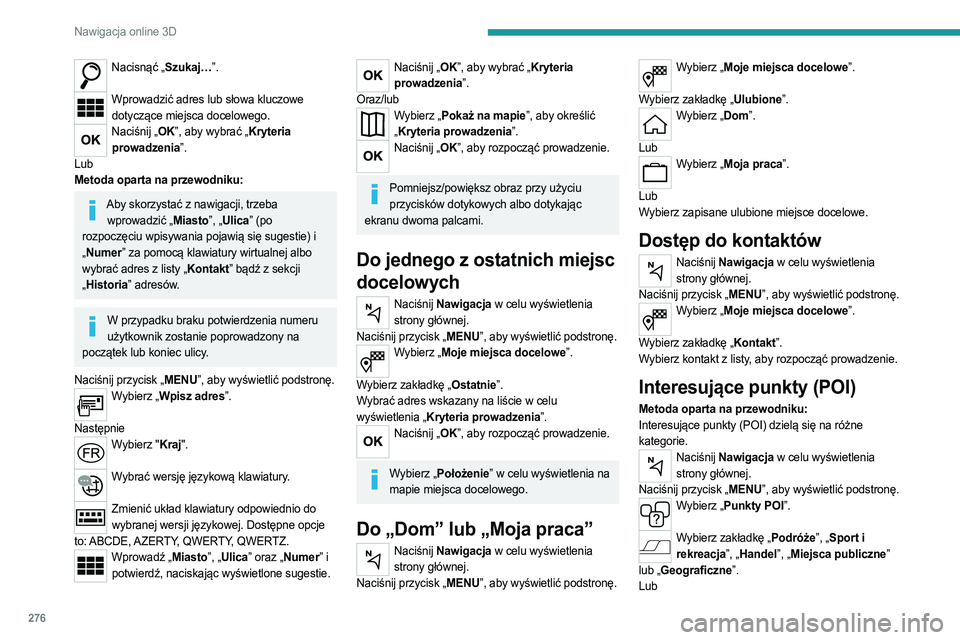
276
Nawigacja online 3D
Nacisnąć „Szukaj…”.
Wprowadzić adres lub słowa kluczowe
dotyczące miejsca docelowego.
Naciśnij „OK”, aby wybrać „Kryteria prowadzenia”.
Lub
Metoda oparta na przewodniku:
Aby skorzystać z nawigacji, trzeba wprowadzić „Miasto”, „Ulica” (po
rozpoczęciu wpisywania pojawią się sugestie) i
„ Numer” za pomocą klawiatury wirtualnej albo
wybrać adres z listy „Kontakt” bądź z sekcji
„ Historia” adresów.
W przypadku braku potwierdzenia numeru
użytkownik zostanie poprowadzony na
początek lub koniec ulicy.
Naciśnij przycisk „MENU”, aby wyświetlić podstronę.
Wybierz „Wpisz adres”.
Następnie
Wybierz "Kraj".
Wybrać wersję językową klawiatury.
Zmienić układ klawiatury odpowiednio do
wybranej wersji językowej. Dostępne opcje
to: ABCDE, AZERTY, QWERTY, QWERTZ.
Wprowadź „Miasto”, „Ulica” oraz „Numer” i potwierdź, naciskając wyświetlone sugestie.
Naciśnij „OK”, aby wybrać „Kryteria prowadzenia”.
Oraz/lub
Wybierz „Pokaż na mapie”, aby określić „ Kryteria prowadzenia”.
Naciśnij „OK”, aby rozpocząć prowadzenie.
Pomniejsz/powiększ obraz przy użyciu
przycisków dotykowych albo dotykając
ekranu dwoma palcami.
Do jednego z ostatnich miejsc
docelowych
Naciśnij Nawigacja w celu wyświetlenia strony głównej.
Naciśnij przycisk „MENU”, aby wyświetlić podstronę.
Wybierz „Moje miejsca docelowe”.
Wybierz zakładkę „Ostatnie”.
Wybrać adres wskazany na liście w celu
wyświetlenia „Kryteria prowadzenia”.
Naciśnij „OK”, aby rozpocząć prowadzenie.
Wybierz „Położenie” w celu wyświetlenia na
mapie miejsca docelowego.
Do „Dom” lub „Moja praca”
Naciśnij Nawigacja w celu wyświetlenia strony głównej.
Naciśnij przycisk „MENU”, aby wyświetlić podstronę.
Wybierz „Moje miejsca docelowe”.
Wybierz zakładkę „Ulubione”.
Wybierz „Dom”.
Lub
Wybierz „Moja praca”.
Lub
Wybierz zapisane ulubione miejsce docelowe.
Dostęp do kontaktów
Naciśnij Nawigacja w celu wyświetlenia strony głównej.
Naciśnij przycisk „MENU”, aby wyświetlić podstronę.
Wybierz „Moje miejsca docelowe”.
Wybierz zakładkę „Kontakt”.
Wybierz kontakt z listy, aby rozpocząć prowadzenie.
Interesujące punkty (POI)
Metoda oparta na przewodniku:
Interesujące punkty (POI) dzielą się na różne
kategorie.
Naciśnij Nawigacja w celu wyświetlenia strony głównej.
Naciśnij przycisk „MENU”, aby wyświetlić podstronę.
Wybierz „Punkty POI”.
Wybierz zakładkę „Podróże”, „Sport i
rekreacja”, „Handel”, „Miejsca publiczne”
lub „Geograficzne”.
Lub
Page 279 of 324
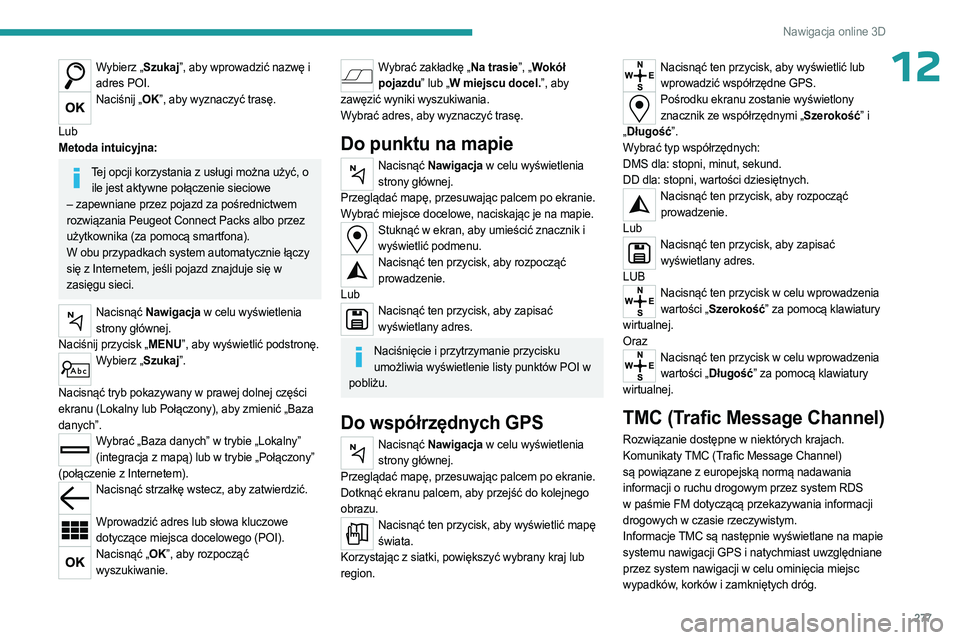
277
Nawigacja online 3D
12Wybierz „Szukaj”, aby wprowadzić nazwę i adres POI.
Naciśnij „OK”, aby wyznaczyć trasę.
Lub
Metoda intuicyjna:
Tej opcji korzystania z usługi można użyć, o ile jest aktywne połączenie sieciowe
– zapewniane przez pojazd za pośrednictwem
rozwiązania Peugeot Connect Packs albo przez
użytkownika (za pomocą smartfona).
W obu przypadkach system automatycznie łączy
się z Internetem, jeśli pojazd znajduje się w
zasięgu sieci.
Nacisnąć Nawigacja w celu wyświetlenia strony głównej.
Naciśnij przycisk „MENU”, aby wyświetlić podstronę.
Wybierz „Szukaj”.
Nacisnąć tryb pokazywany w prawej dolnej części
ekranu (Lokalny lub Połączony), aby zmienić „Baza
danych”.
Wybrać „Baza danych” w trybie „Lokalny” (integracja z mapą) lub w trybie „Połączony”
(połączenie z Internetem).
Nacisnąć strzałkę wstecz, aby zatwierdzić.
Wprowadzić adres lub słowa kluczowe
dotyczące miejsca docelowego (POI).
Nacisnąć „OK”, aby rozpocząć wyszukiwanie.
Wybrać zakładkę „Na trasie”, „Wokół pojazdu” lub „W miejscu docel.”, aby
zawęzić wyniki wyszukiwania.
Wybrać adres, aby wyznaczyć trasę.
Do punktu na mapie
Nacisnąć Nawigacja w celu wyświetlenia strony głównej.
Przeglądać mapę, przesuwając palcem po ekranie.
Wybrać miejsce docelowe, naciskając je na mapie.
Stuknąć w ekran, aby umieścić znacznik i wyświetlić podmenu.
Nacisnąć ten przycisk, aby rozpocząć prowadzenie.
Lub
Nacisnąć ten przycisk, aby zapisać wyświetlany adres.
Naciśnięcie i przytrzymanie przycisku umożliwia wyświetlenie listy punktów POI w
pobliżu.
Do współrzędnych GPS
Nacisnąć Nawigacja w celu wyświetlenia strony głównej.
Przeglądać mapę, przesuwając palcem po ekranie.
Dotknąć ekranu palcem, aby przejść do kolejnego
obrazu.
Nacisnąć ten przycisk, aby wyświetlić mapę świata.
Korzystając z siatki, powiększyć wybrany kraj lub
region.
Nacisnąć ten przycisk, aby wyświetlić lub wprowadzić współrzędne GPS.
Pośrodku ekranu zostanie wyświetlony znacznik ze współrzędnymi „Szerokość” i
„ Długość”.
Wybrać typ współrzędnych:
DMS dla: stopni, minut, sekund.
DD dla: stopni, wartości dziesiętnych.
Nacisnąć ten przycisk, aby rozpocząć prowadzenie.
Lub
Nacisnąć ten przycisk, aby zapisać wyświetlany adres.
LUB
Nacisnąć ten przycisk w celu wprowadzenia wartości „Szerokość” za pomocą klawiatury
wirtualnej.
Oraz
Nacisnąć ten przycisk w celu wprowadzenia wartości „Długość” za pomocą klawiatury
wirtualnej.
TMC (Trafic Message Channel)
Rozwiązanie dostępne w niektórych krajach.
Komunikaty TMC (Trafic Message Channel)
są powiązane z europejską normą nadawania
informacji o ruchu drogowym przez system RDS
w paśmie FM dotyczącą przekazywania informacji
drogowych w czasie rzeczywistym.
Informacje TMC są następnie wyświetlane na mapie
systemu nawigacji GPS i natychmiast uwzględniane
przez system nawigacji w celu ominięcia miejsc
wypadków, korków i zamkniętych dróg.
Page 280 of 324
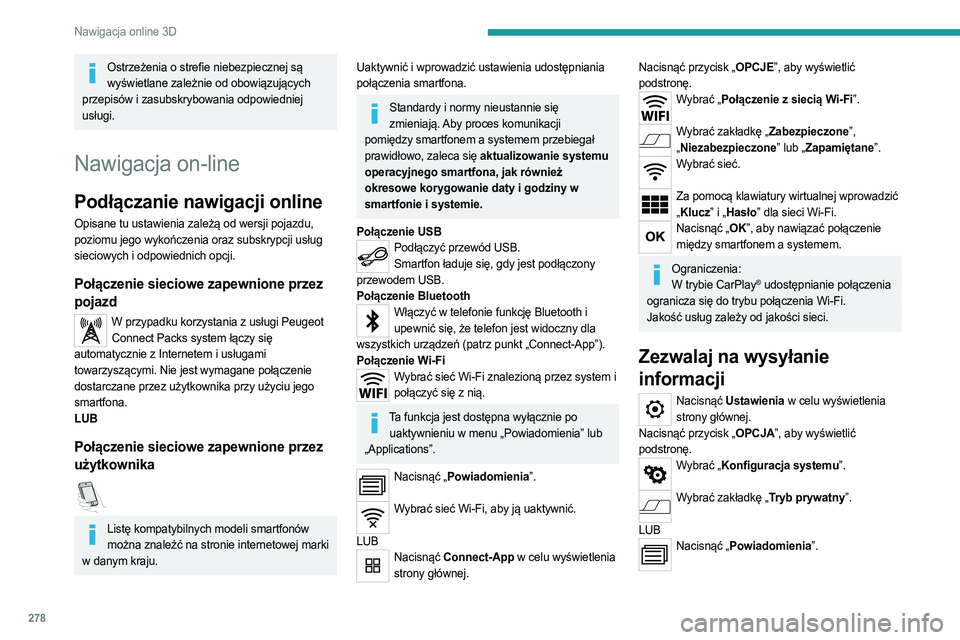
278
Nawigacja online 3D
Ostrzeżenia o strefie niebezpiecznej są wyświetlane zależnie od obowiązujących
przepisów i zasubskrybowania odpowiedniej
usługi.
Nawigacja on-line
Podłączanie nawigacji online
Opisane tu ustawienia zależą od wersji pojazdu,
poziomu jego wykończenia oraz subskrypcji usług
sieciowych i odpowiednich opcji.
Połączenie sieciowe zapewnione przez
pojazd
W przypadku korzystania z usługi Peugeot Connect Packs system łączy się
automatycznie z Internetem i usługami
towarzyszącymi. Nie jest wymagane połączenie
dostarczane przez użytkownika przy użyciu jego
smartfona.
LUB
Połączenie sieciowe zapewnione przez
użytkownika
Listę kompatybilnych modeli smartfonów można znaleźć na stronie internetowej marki
w danym kraju.
Uaktywnić i wprowadzić ustawienia udostępniania
połączenia smartfona.
Standardy i normy nieustannie się zmieniają. Aby proces komunikacji
pomiędzy smartfonem a systemem przebiegał
prawidłowo, zaleca się aktualizowanie systemu
operacyjnego smartfona, jak również
okresowe korygowanie daty i godziny w
smartfonie i systemie.
Połączenie USB
Podłączyć przewód USB. Smartfon ładuje się, gdy jest podłączony
przewodem USB.
Połączenie Bluetooth
Włączyć w telefonie funkcję Bluetooth i upewnić się, że telefon jest widoczny dla
wszystkich urządzeń (patrz punkt „Connect-App”).
Połączenie Wi-Fi
Wybrać sieć Wi-Fi znalezioną przez system i połączyć się z nią.
Ta funkcja jest dostępna wyłącznie po uaktywnieniu w menu „Powiadomienia” lub
„Applications”.
Nacisnąć „Powiadomienia”.
Wybrać sieć Wi-Fi, aby ją uaktywnić.
LUB
Nacisnąć Connect-App w celu wyświetlenia strony głównej.
Nacisnąć przycisk „OPCJE”, aby wyświetlić
podstronę.
Wybrać „Połączenie z siecią Wi-Fi”.
Wybrać zakładkę „Zabezpieczone”,
„ Niezabezpieczone” lub „Zapamiętane”.
Wybrać sieć.
Za pomocą klawiatury wirtualnej wprowadzić
„ Klucz” i „Hasło” dla sieci Wi-Fi.
Nacisnąć „OK”, aby nawiązać połączenie
między smartfonem a systemem.
Ograniczenia:W trybie CarPlay® udostępnianie połączenia
ogranicza się do trybu połączenia Wi-Fi.
Jakość usług zależy od jakości sieci.
Zezwalaj na wysyłanie
informacji
Nacisnąć Ustawienia w celu wyświetlenia strony głównej.
Nacisnąć przycisk „OPCJA”, aby wyświetlić
podstronę.
Wybrać „Konfiguracja systemu”.
Wybrać zakładkę „Tryb prywatny”.
LUB
Nacisnąć „Powiadomienia”.